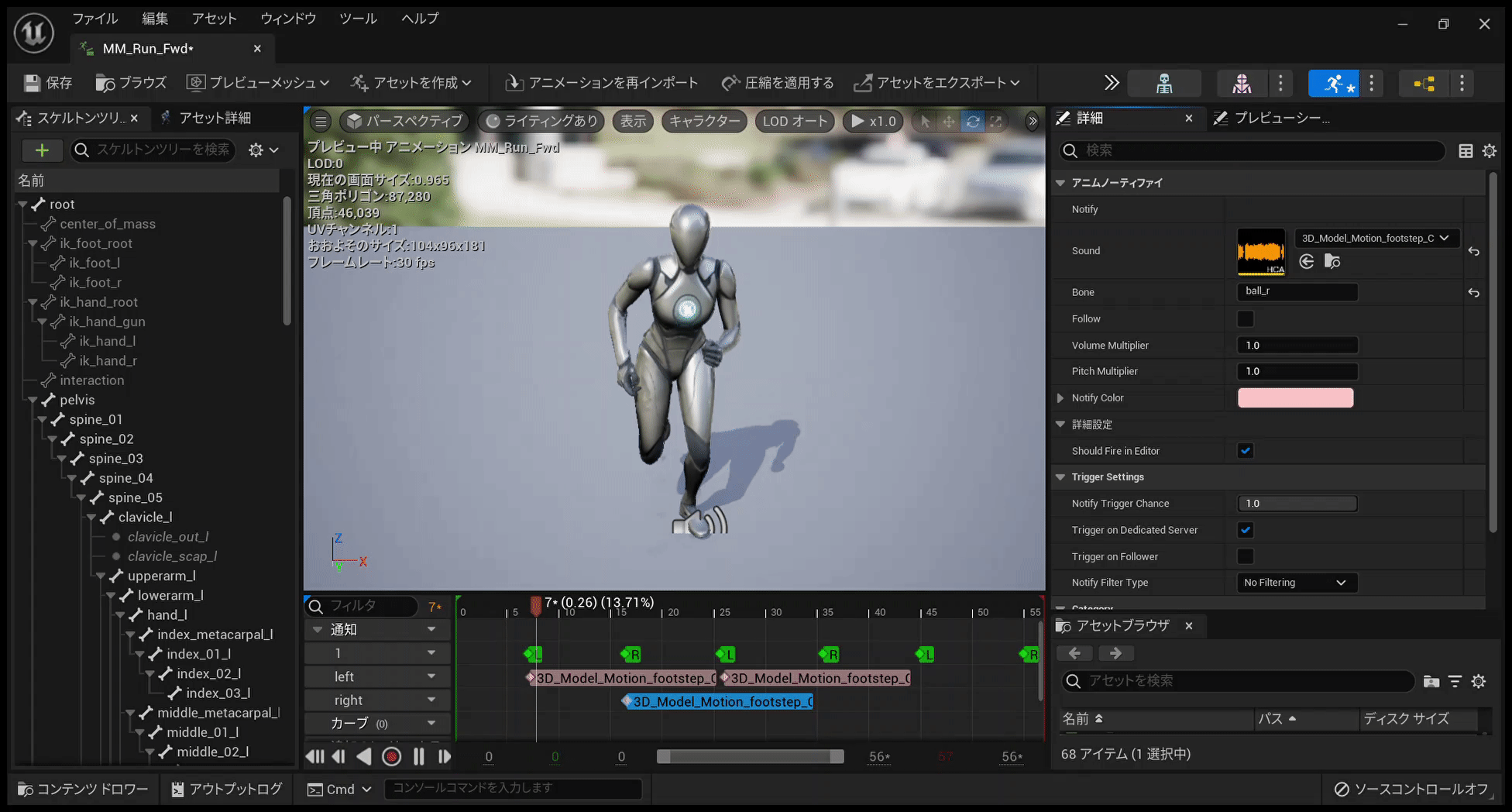CRI ADX(Unreal Engine) v1
初級編11 3Dモデルのモーションに音をつける
音を鳴らす前に
説明上の混乱を避けるため、前回のチュートリアル「初級編10 三人称視点ゲームの自然な音の聞こえ方」で使用していた壁と音をレベル上から取り除いてください。
新しい音素材を導入する
今回のテーマを学習するには追加の音素材が必要です。
ダウンロードした「3D_Model_Motion.acb」をUE5プロジェクトにインポートしてください。
3Dモデルのモーションに音をつける
キャラクターが走るモーションに足音をつけてみましょう。
コンテンツブラウザの下記フォルダに移動します。
- コンテンツ > Characters > Mannequins > Animations
そして「ThirdPersonRun」アセットを開きます。
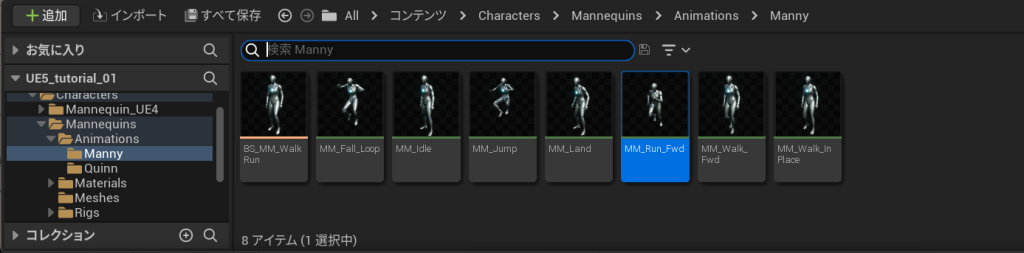
するとプレビュー画面でキャラクターが走り始めます。
足音を鳴らしたいタイミングで一時停止し、通知タイムラインを右クリックします。
するとメニューが表示されるので「通知を追加」>「PlayAtomCue」を選択します。
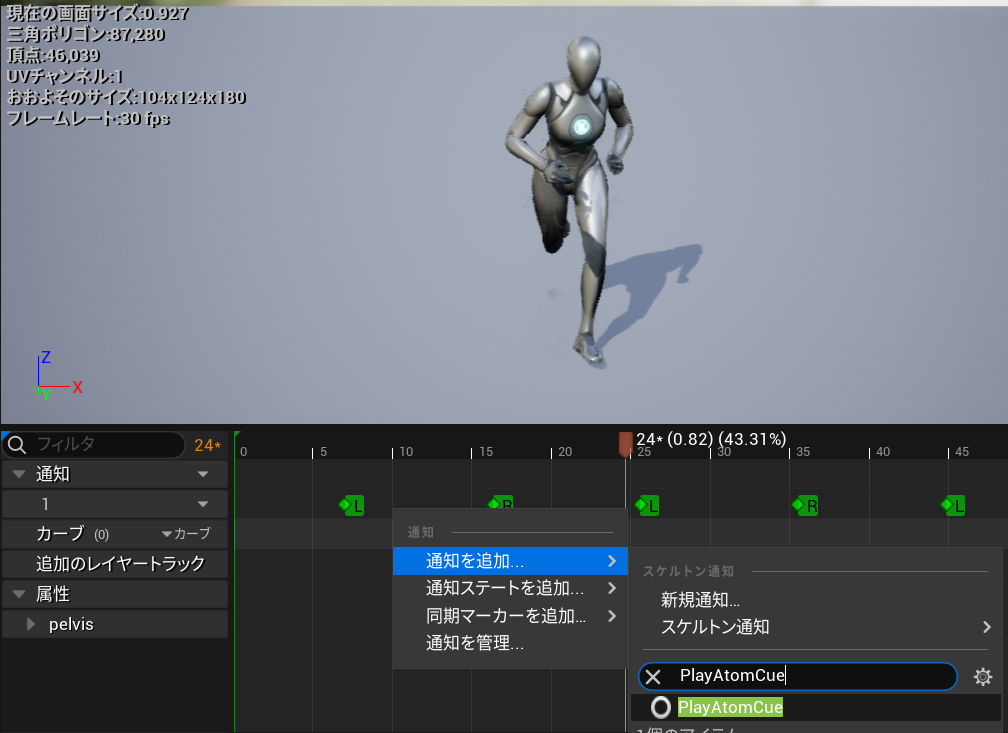
通知タイムラインにPlayAtomCueと書かれたピンク色のラベルが追加されるので、それを選択した状態で詳細ウィンドウを見てください。
「アニムノーティファイ(Anim Notify)」のSoundのプルダウンメニューからfootstepを選択します。
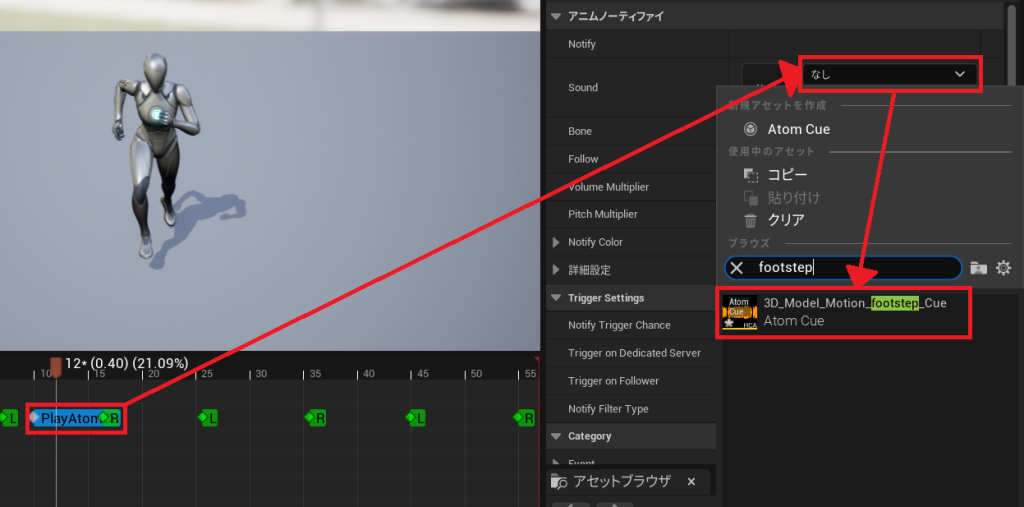
プレビューの一時停止を解除すると、先ほど指定したタイミングで足音のキューが再生されます。
PlayAtomCueは複数配置することができるので、右足と左足にそれぞれ設定すると良いでしょう。
これで作業は完了です。
ゲームを開始してフィールドを走ると、足音が聞こえてきます。
音の発生位置
現在の設定では、キャラクターが走ると真下の床に音源が設置され、足音が鳴るようになっています。
適切に設定することで、右足と左足のそれぞれ正確な位置から音が鳴るようにしてみましょう。
PlayAtomCueを選択した状態で詳細ウィンドウを見てください。
「Bone」にボーン名を入力すると、そのボーンの位置に音源が配置されます。
ボーン名は左側にあるスケルトンツリーで確認することができます。
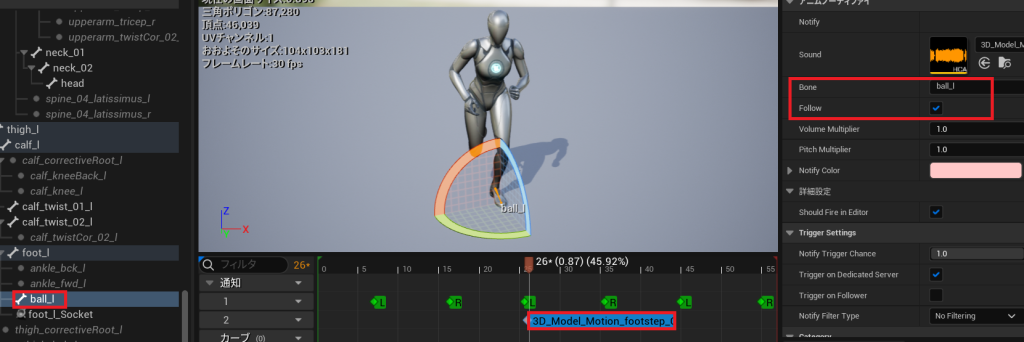
右足用と左足用のPlayAtomCueの「Bone」にそれぞれ「ball_r」「ball_l」を設定してください。
こうすることで右足と左足のそれぞれ正確な位置から音が鳴るようになります。
また、「Follow」にチェックを入れると足の動きに合わせて音源が移動します。
(「Follow」のチェックを外すと音源は発音開始位置にとどまります。)
「Follow」にチェックを入れた場合
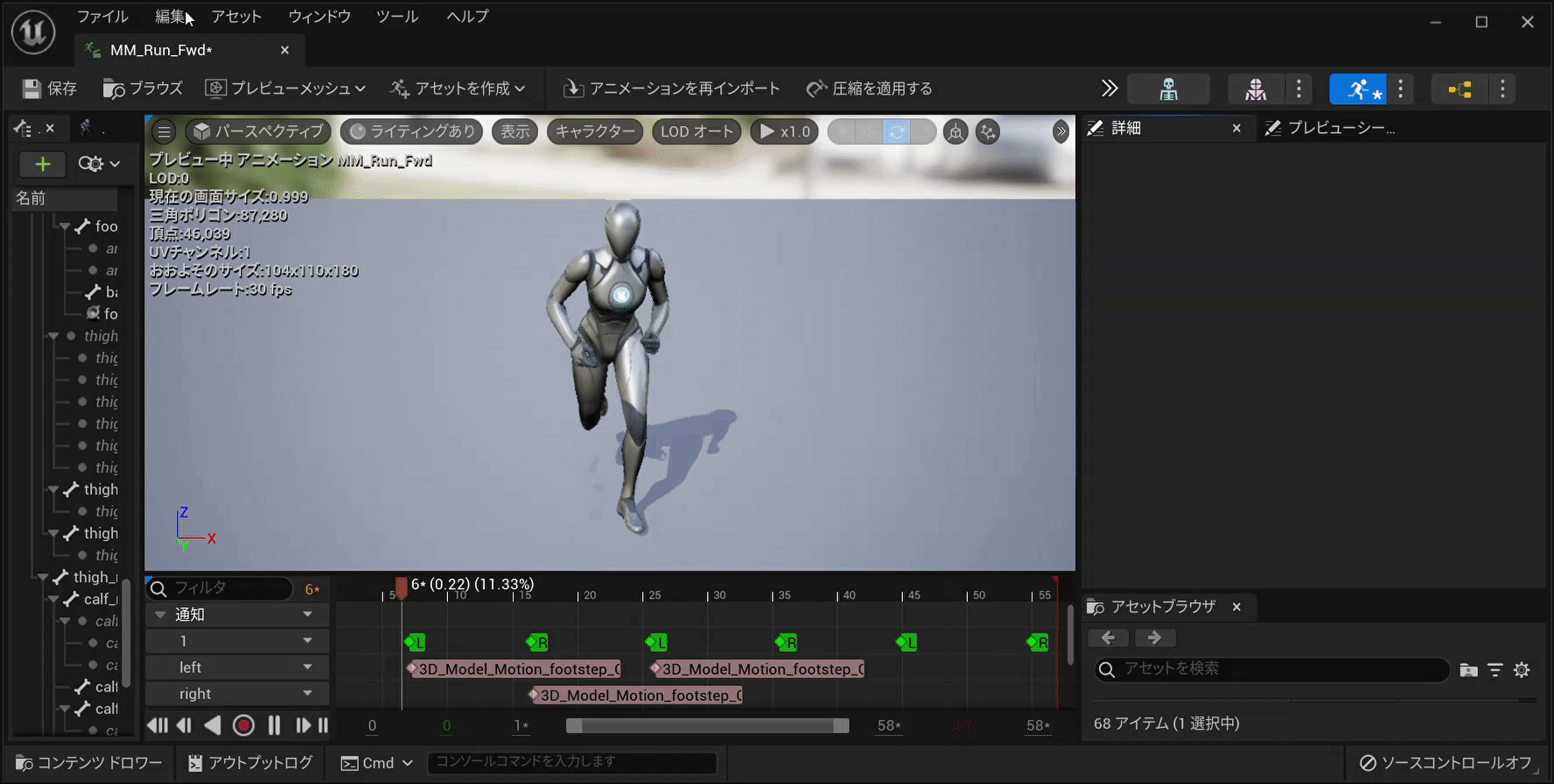
「Follow」のチェックを外した場合